Berhubungan dengan artikel sebelumnya tentang login otomatis dengan iMacros, bagi para mereka yang terbebani oleh tugas atau pekerjaan yang mengharuskan menginput satu persatu data ke dalam database mungkin akan sering merasa kebosanan jika sedang menginput data terlalu banyak. tapi tenag, sekarang ada software (add-ons) yang dapat sedikit meringankan tugas menginput data ini. gimana caranya?? berikut langkah-langkah nya: 1. Seperti biasa, download dulu add-ons ini di https://addons.mozilla.org/en-US/firefox/search/?q=imacros&cat=all&x=19&y=23 atau.. http://www.iopus.com/download/imacros/ 2. lalu buatlah sebuah file di Notepad, MS Excel, MS Word ( atau mungkin bisa menggunakan editor lain saya juga kurang tahu. hehe) yang dimana file tersebut berisi DATA yang akan anda inputkan kedalam database. format penulisannya jika menggunakan notepad harus seperti contoh ini : ".....", "......", ".......", "......", "dst sesuai jumlah kolom yang ingin diinputkan ke dalam database". 3. simpan file tersebut dalam bentuk .csv lalu simpan di C:/Documents and Settings/DVD/My Documents/iMacros/Datasources. 4. lalu lakukan record pada iMacros ( Seperti yang sudah ada pada tutorial sebelumnya yang berjudul "Login ke sebuah situs ga pake ribet" tapi cuma samapi no 4 aja ya... ) 5. setelah anda mengikuti step no.4 anda seharusnya mempunyai satu file yang sudah di save, yang menyimpan Record yang anda lakukan. saya asumsikan anda menyinpan dengan nama coba.iim. 6. setelah itu klik kanan pada coba.iim dan pilih edit macro pada tampilan iMacros di sebelah kanan browser anda. ` 7. gunanya Edit macro ini adalah untuk memanipulasi script yang sudah di record oleh iMacros sebelumnya, agar bisa melakukan insert data secara otomatis dengan mengambil data dari file csv yang sudah dibuat sebelumnya. lalu akan muncul tampilan seperti ini
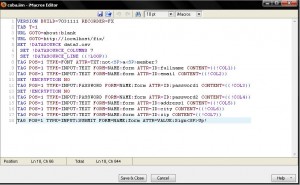
VERSION BUILD=7031111 RECORDER=FX TAB T=1 URL GOTO=about:blank URL GOTO=http://localhost/fix/ TAG POS=1 TYPE=FONT ATTR=TXT:notamember? TAG POS=1 TYPE=INPUT:TEXT FORM=NAME:form ATTR=ID:fullname CONTENT= Tut Wuri H TAG POS=1 TYPE=INPUT:TEXT FORM=NAME:form ATTR=ID:email CONTENT=tut_wuri_h@mail.com SET !ENCRYPTION NO TAG POS=1 TYPE=INPUT:PASSWORD FORM=NAME:form ATTR=ID:password1 CONTENT=rahasiabos SET !ENCRYPTION NO TAG POS=1 TYPE=INPUT:PASSWORD FORM=NAME:form ATTR=ID:password2 CONTENT=rahasiabos TAG POS=1 TYPE=INPUT:TEXT FORM=NAME:form ATTR=ID:address1 CONTENT=jl. apaaa yaaa TAG POS=1 TYPE=INPUT:TEXT FORM=NAME:form ATTR=ID:city CONTENT=bandung TAG POS=1 TYPE=INPUT:TEXT FORM=NAME:form ATTR=ID:zip CONTENT=1234567 TAG POS=1 TYPE=INPUT:SUBMIT FORM=NAME:form ATTR=VALUE:SignUp!
script diatas belum dilengkapi dengan kemampuan untuk melakukan insert banyak data ke dalam database, untuk emlakukannya kita ubah script nya menjadi seperti di bawah ini:
VERSION BUILD=7031111 RECORDER=FX TAB T=1 URL GOTO=about:blank URL GOTO=http://localhost/fix/ SET !DATASOURCE data3.csv *maksudnya ini adalah mengambil data yg dibuat di file data3.csv* SET !DATASOURCE_COLUMNS 7 *untuk memberi tanda bahwa ada 7 kolom yang akan diisi* SET !DATASOURCE_LINE {{!LOOP}} *untuk melakukan looping* TAG POS=1 TYPE=FONT ATTR=TXT:notamember? TAG POS=1 TYPE=INPUT:TEXT FORM=NAME:form ATTR=ID:fullname CONTENT={{!COL1}} *mengisi setiap kolom pertama* TAG POS=1 TYPE=INPUT:TEXT FORM=NAME:form ATTR=ID:email CONTENT={{!COL2}} *mengisi setiap kolom kedua, dan seterusnya sampai kolom ke 7* SET !ENCRYPTION NO TAG POS=1 TYPE=INPUT:PASSWORD FORM=NAME:form ATTR=ID:password1 CONTENT={{!COL3}} SET !ENCRYPTION NO TAG POS=1 TYPE=INPUT:PASSWORD FORM=NAME:form ATTR=ID:password2 CONTENT={{!COL4}} TAG POS=1 TYPE=INPUT:TEXT FORM=NAME:form ATTR=ID:address1 CONTENT={{!COL5}} TAG POS=1 TYPE=INPUT:TEXT FORM=NAME:form ATTR=ID:city CONTENT={{!COL6}} TAG POS=1 TYPE=INPUT:TEXT FORM=NAME:form ATTR=ID:zip CONTENT={{!COL7}} TAG POS=1 TYPE=INPUT:SUBMIT FORM=NAME:form ATTR=VALUE:SignUp!
9. setelah selesat dengan step diatas anda hanya tinggal pilih save and close lalu silahkan coba Play Loop sesuai dengan jumlah data yang ingin anda masukkan, misal 1000.
10. lihat sendiri hasilnya :)
selamat mencoba :)
Baca konten-konten menarik Kompasiana langsung dari smartphone kamu. Follow channel WhatsApp Kompasiana sekarang di sini: https://whatsapp.com/channel/0029VaYjYaL4Spk7WflFYJ2H








